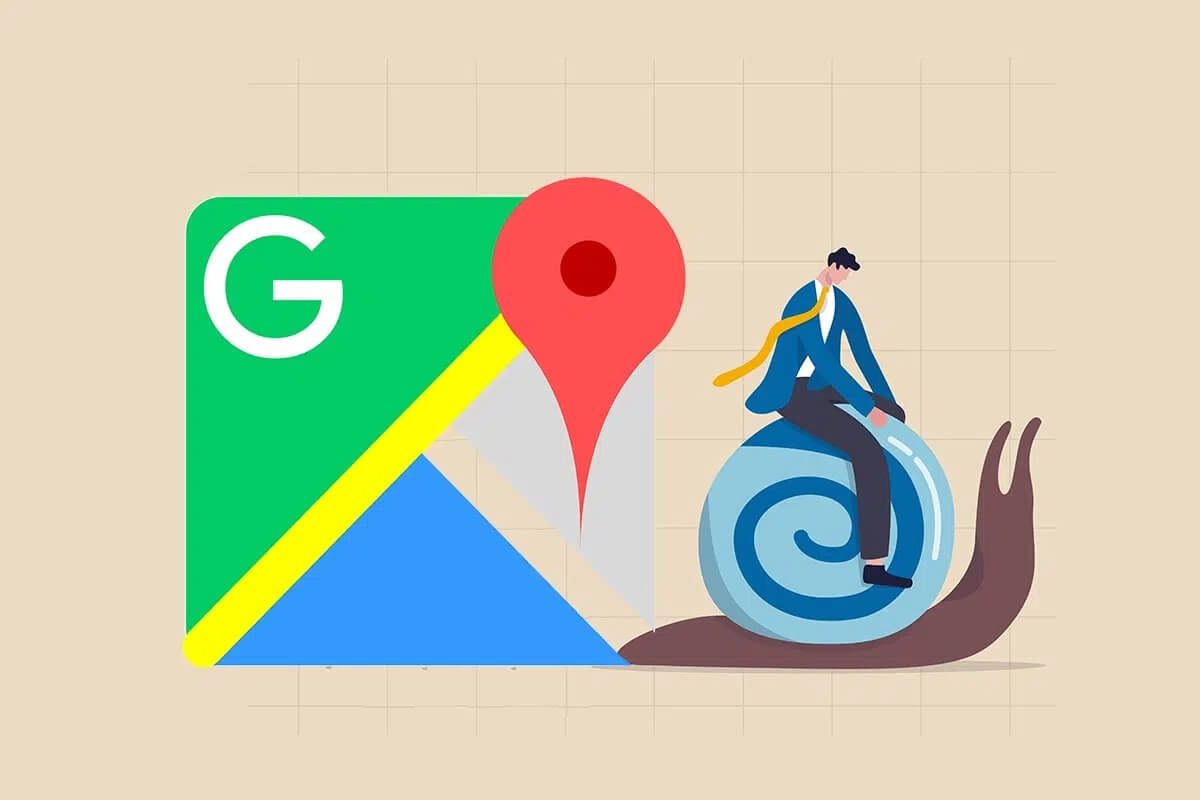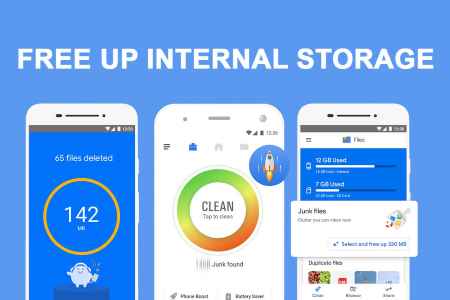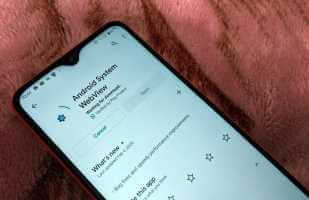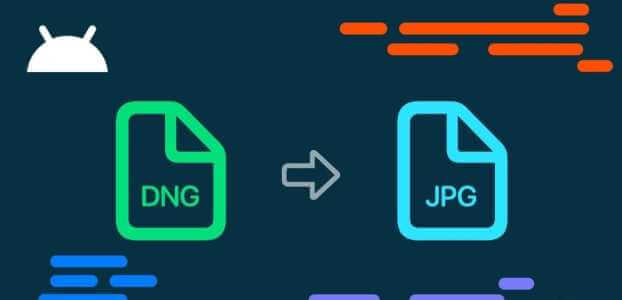تحظى واجهة One UI Android من Samsung بشعبية كبيرة بين المستخدمين بسبب خيارات التخصيص المعروضة. أحدها هو القدرة على إخفاء التطبيقات غير ذات الصلة من الشاشة الرئيسية ودرج التطبيقات. يمكنك إخفاء التطبيقات باستخدام مجلد آمن ومشغلات Android. فيما يلي أهم ثلاث طرق لإخفاء التطبيقات على هواتف Samsung Galaxy.

يمكن أن تكون هذه الممارسة مفيدة عندما تريد إخفاء تطبيقات العمل في المنزل. لن ترغب في أن تزعجك الإشعارات غير ذات الصلة عند اللعب مع أطفالك الصغار. وبالمثل ، يمكنك إخفاء تطبيقات الترفيه أثناء ساعات عملك في المكتب.
1. استخدم إعدادات واجهة مستخدم واحدة
بخلاف Pixel launcher ، لديك خيار افتراضي لإخفاء التطبيقات على One UI. إليك كيفية استخدامه لإخفاء التطبيقات على هاتف Samsung Galaxy الخاص بك.
الخطوة 1: افتح تطبيق الإعدادات على هاتف Samsung الخاص بك.
الخطوة 2: قم بالتمرير لأسفل إلى الشاشة الرئيسية.
خطوة 3: اضغط عليها وافتح إخفاء التطبيقات من القائمة التالية.
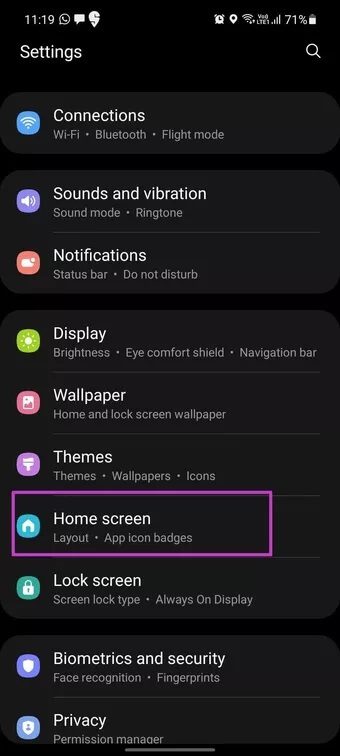
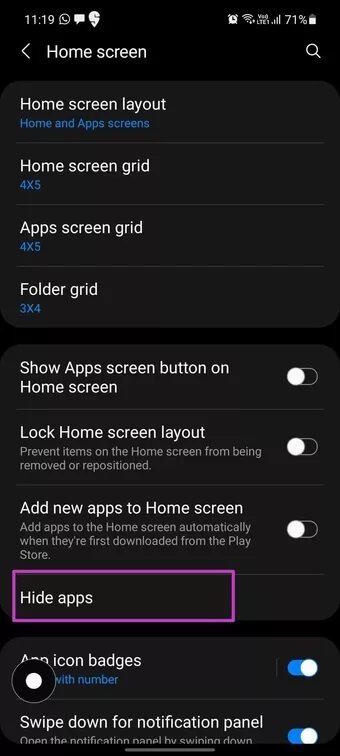
الخطوة 4: يمكنك البحث عن التطبيق باستخدام قائمة البحث في الأعلى أو استخدام الترتيب الأبجدي للانتقال إلى التطبيق.
الخطوة 5: عند تحديد التطبيقات ، ستراها في الأعلى.
خطوة 6: اضغط على Done .
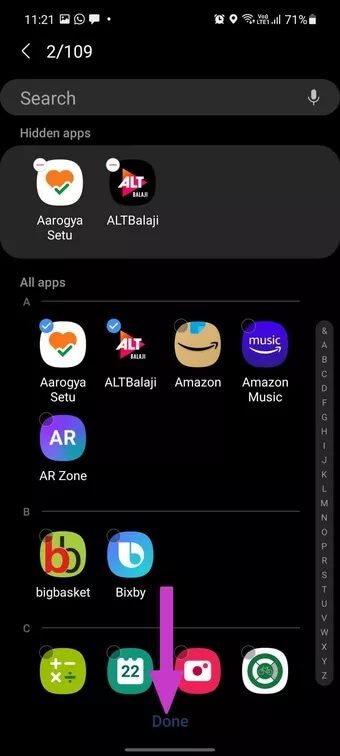
إذا كانت هذه الخطوات أكثر من اللازم بالنسبة لك ، فيمكنك الضغط لفترة طويلة على الشاشة الرئيسية والانتقال إلى الإعدادات للانتقال مباشرةً إلى إعدادات الشاشة الرئيسية.
إظهار التطبيقات من One UI
هذه المرة ، سنستخدم خدعة الضغط لفترة طويلة للوصول إلى إعدادات الشاشة الرئيسية.
الخطوة 1: اضغط لفترة طويلة على الشاشة الرئيسية وانتقل إلى الإعدادات.
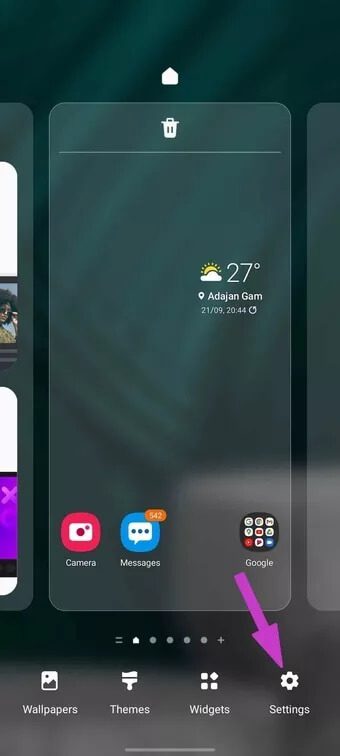
الخطوة 2: من قائمة إخفاء التطبيقات ، انقر فوق الرمز – وقم بإزالة التطبيقات من قائمة التطبيقات المخفية.
انقر فوق “تم” ، وسترى التطبيقات تظهر على الشاشة الرئيسية / درج التطبيق.
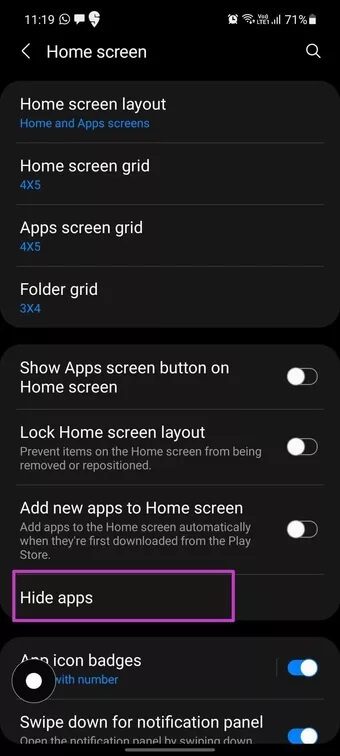
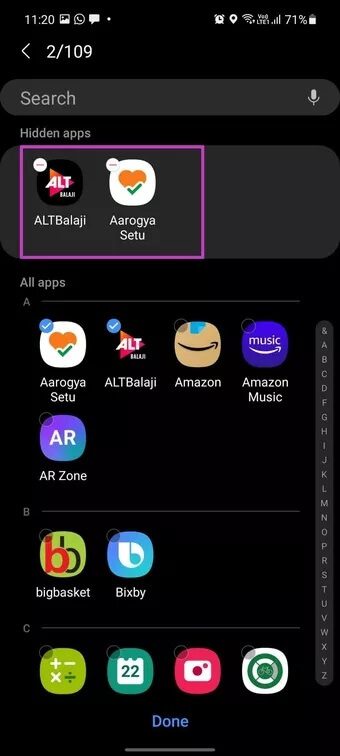
2. استخدم مجلد SAMSUNG الآمن
كما يوحي الاسم ، يوفر المجلد الآمن الموجود على هواتف Samsung Galaxy بيئة آمنة لتخزين المعلومات الحساسة. يمكنك أن تقرأ عن المجلد الآمن بالتفصيل من منشورنا المخصص.
يمكنك نقل التطبيقات من هاتف Galaxy الخاص بك إلى المجلد الآمن ، المحمي بواسطة أمان Samsung Knox. إليك كيفية تمكين المجلد الآمن واستخدامه لإخفاء التطبيقات على هواتف Galaxy.
بشكل افتراضي ، تخفي Samsung المجلد الآمن من درج التطبيق. دعونا أولاً نقوم بتمكينه من قائمة الإشعارات.
الخطوة 1: استخدم إيماءة السحب لأسفل من الشاشة الرئيسية وافتح مركز الإشعارات.
الخطوة 2: ابحث عن مجلد آمن من القائمة وقم بتمكينه.
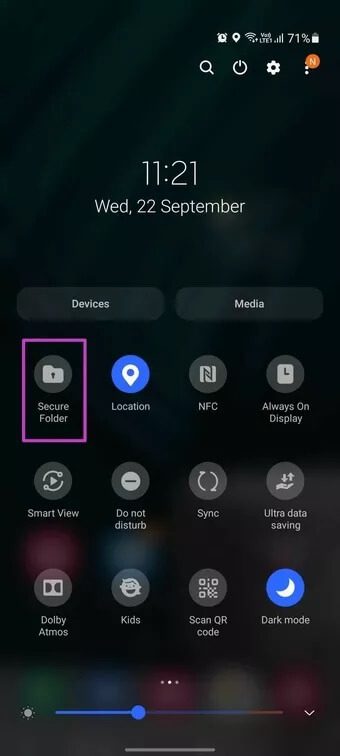
خطوة 3: ستجد اختصار المجلد الآمن .
الخطوة 4: افتح المجلد الآمن واضغط على أيقونة + في الأعلى.
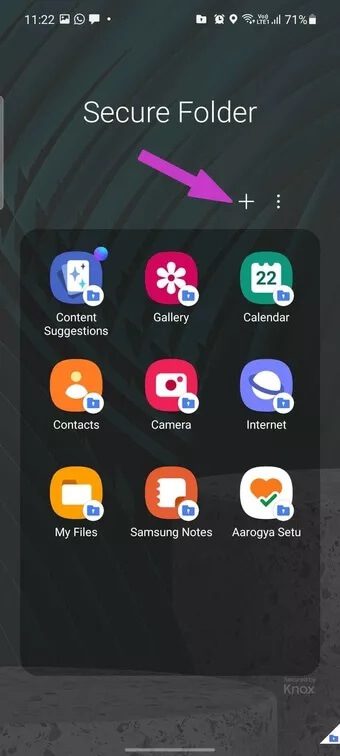
الخطوة 5: يمكنك تنزيل التطبيقات من Google Play Store أو Galaxy App Store أو تحديد التطبيقات من هاتفك.
خطوة 6: حدد التطبيقات التي تريد إخفاءها واضغط على إضافة في الأسفل.
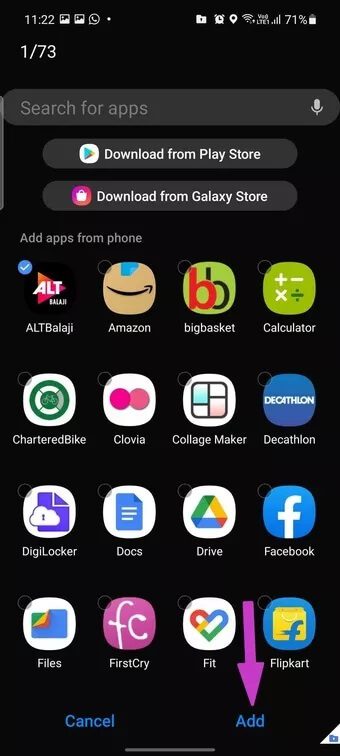
سترى التطبيقات المضافة على الشاشة الرئيسية للمجلد الآمن. يمكنك الانتقال مرة أخرى إلى منطقة الإعلام وتعطيل المجلد الآمن من الشاشة الرئيسية.
في المرة التالية التي تريد فيها الوصول إلى التطبيق ، قم بتمكين المجلد الآمن من منطقة الإعلام ، والوصول إليه من خلال المصادقة ، واستخدام التطبيقات المخفية.
3. استخدام قاذفات الطرف الثالث
إذا لم تكن من محبي One UI الافتراضي على هاتف Samsung Galaxy ، فيمكنك دائمًا اختيار مشغلات الطرف الثالث لتغيير شكل ومظهر الهاتف.
أحد هذه المشغلات هو Nova launcher الذي تلقى إصلاحًا ضخمًا مؤخرًا. يمكنك تثبيته على هاتف Galaxy الخاص بك وإخفاء التطبيقات وإجراء عشرات التعديلات الأخرى.
الخطوة 1: قم بتنزيل وتثبيت Nova launcher من الرابط أدناه.
قم بتنزيل Nova Launcher لنظام Android
الخطوة 2: افتح التطبيق واضبطه كمشغل افتراضي على هاتف Galaxy الخاص بك.
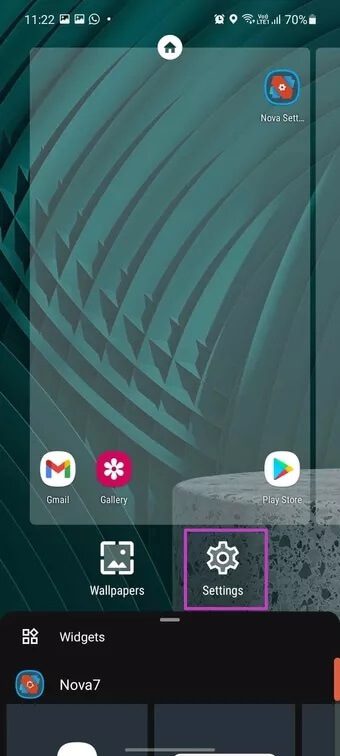
خطوة 3: انتقل إلى إعداد Nova Launcher عن طريق الضغط لفترة طويلة على الشاشة الرئيسية.
الخطوة 4: اذهب إلى App Drawer> إخفاء التطبيقات وحدد التطبيقات التي تريد إخفاءها من درج التطبيق.
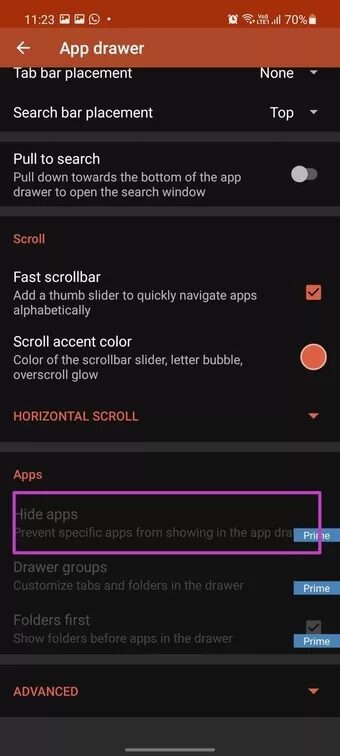
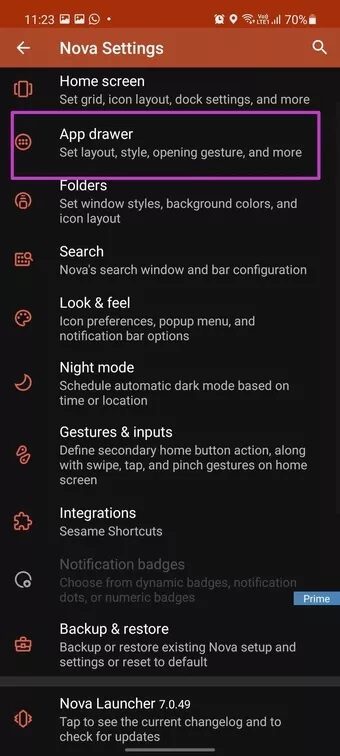
من الآن فصاعدًا ، لن تتمكن من رؤية التطبيقات المحددة من قائمة درج التطبيقات. تحتاج إلى الذهاب إلى نفس المسار لإظهار التطبيقات على هاتف Samsung Galaxy الخاص بك.
إخفاء التطبيقات المزعجة على هواتف Samsung GALAXY
مع توفر الملايين من التطبيقات من متجر Google Play ، من السهل جدًا ملء درج التطبيقات بالتطبيقات غير الضرورية. يمكنك بسهولة، استخدام الطرق المذكورة أعلاه لإخفاء التطبيقات على هواتف Samsung Galaxy التي تحتاج إلى استخدامها مرة واحدة في الشهر.